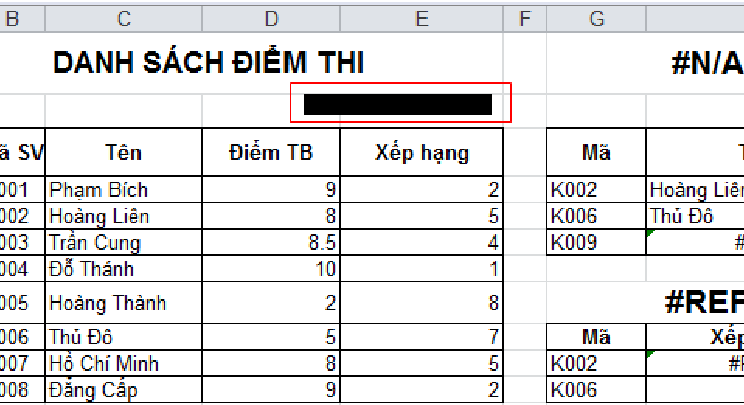
Khi sử dụng Excel thì chúng ta thường gặp khá nhiều lỗi. Một trong những lỗi mà bắt gặp đó chính là lỗi #N/A trong Excel. Cùng tìm hiểu lỗi N/A trong Excel là gì và cách khắc phục thế nào cho hiệu quả.
Tóm tắt nội dung
Lỗi #N/A trong Excel là gì?
N/A trong tiếng Anh là viết tắt của cụm từ “Not Available” , tức nghĩa là “không tồn tại, không có giá trị”. Từ đó chúng ta trả lời câu hỏi “#N/A trong Excel là gì?”. Lỗi #N/A nghĩa là trong công thức của bạn có chứa nội dung không có sẵn trong vùng dữ liệu thuộc Excel, dẫn đến việc tính toán, hoàn thành công thức không có kết quả.
“Bệnh” này thường gặp khi ta dùng các hàm tham chiếu hoặc tìm kiếm. Nội dung cần tham chiếu hay tìm kiếm mà không có sẵn trong vùng cần tìm kiếm sẽ báo lỗi #N/A.
Tại sao lại xảy ra lỗi #N/A trong Excel?
Sau khi đã trả lời câu hỏi “#N/A trong Excel là gì?”, ta tìm hiểu nguyên nhân cụ thể qua ví dụ trên. Ta thấy ô F2:F3 đang hiện lỗi #N/A. Vậy tại sao lại xảy ra lỗi này?
- Hàm VLOOKUP nằm ở ô F2 có lookup_value là nội dung của ô E2 nhưng nội dung này lại không có trong vùng B2:B15.
- Tương tự ở ô F3 nhưng thêm một lỗi nữa ở col_index_num. Vậy nên ô F3 này có đến 2 lỗi: lỗi #N/A và lỗi #REF!, nhưng Excel lại trả về chung là #N/A.
Sau khi đã chẩn đoán được lỗi, ta sẽ xem giá trị ở ô E2 có nằm trong vùng tra cứu B2:B15 không. Để kiểm tra, ta sẽ dùng hàm COUNTIF ở ô F4. Nếu ra kết quả bằng “0” thì có nghĩa là nội dung thuộc ô E2 không tôn tại trong danh sách tra cứu.
Ngoài ra, cách hiển thị lỗi của Excel cũng có chủ đích từ Microsoft: vị trí nào phát hiện ra lỗi trước thì sẽ báo lỗi đó. (Từ trái sang)
Những hàm thường xảy ra lỗi #N/A gồm: LOOKUP, VLOOKUP, HLOOKUP, MATCH.
Làm sao để khắc phục lỗi #N/A trong Excel?
Như chúng ta đã đề cập phía trên, lỗi #N/A chỉ xuất hiện khi không tìm thấy được đối tượng tìm kiếm cần tìm, vậy nên theo logic thì cách sửa lỗi sẽ là biện luận trước trường hợp không tìm thấy đối tượng cần tìm. Không tìm thấy sẽ trả về rỗng chứ không thực hiện công thức.
Bây giờ chúng ta sẽ đi vào “thực chiến” qua các bước sau đây:
- Bước 1: Nếu lookup_value dưới đây là một ô rỗng thì kết quả trả về là ô rỗng, không cần dùng công thức.
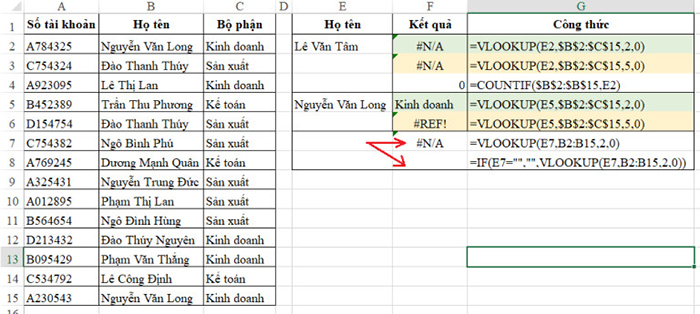
Xem ngay: cách đánh số trang trong words để biết cách làm cụ thể
- Bước 2: Kiểm tra lookup_value có tồn tại hay không. Nếu không tồn tại thì kết quả sẽ bao ngay giá trị này không tồn tại thay vì sử dụng công thức (ô F9 báo kết quả “không tồn tại” thay cho kí hiệu lỗi #N/A).

Click ngay: cách xóa trang trắng trong words để biết cách làm cụ thể
Bên cạnh việc không tìm thấy kết quả trong dải dữ liệu cần tra cứu thì Excel sẽ trả lỗi #N/A khi hai dữ liệu nhìn giống nhau bằng mắt thường nhưng lại khác về dạng dữ liệu.
Với ví dụ này ta thấy rằng tuy nhìn hai bên có sự tương đồng, nhưng về loại dữ liệu thì lại khác nhau. Nếu dữ liệu ở lookup_value là dạng Text (chữ) trong khi dữ liệu ở bảng dữ liệu cần tra cứu là dưới dạng Date (ngày tháng) thì Excel sẽ báo lỗi #N/A.
Ngoài ra, việc để thừa ký tự cũng sẽ dẫn đến việc dữ liệu không đồng nhất khiến cho việc tìm kiếm dữ liệu cần tìm xảy ra lỗi.
Trên đây là lỗi #N/A trong Excel là gì và cách khắc phục thế nào cho hiệu quả. Hy vọng bài viết của chúng tôi đã cung cấp cho bạn nhiều thông tin.

